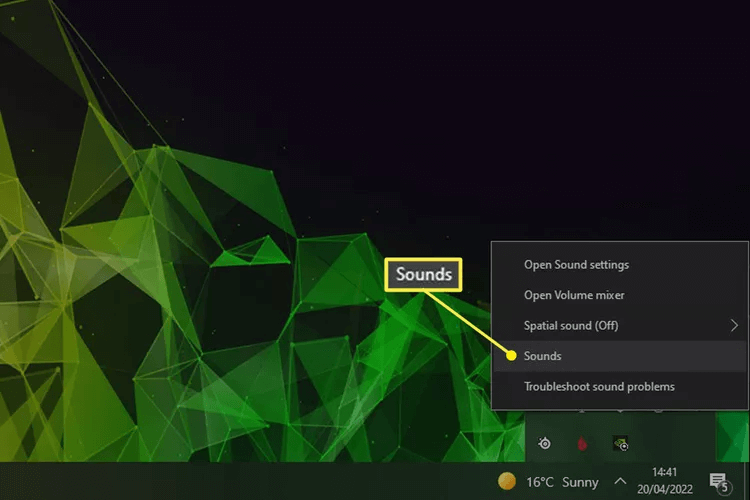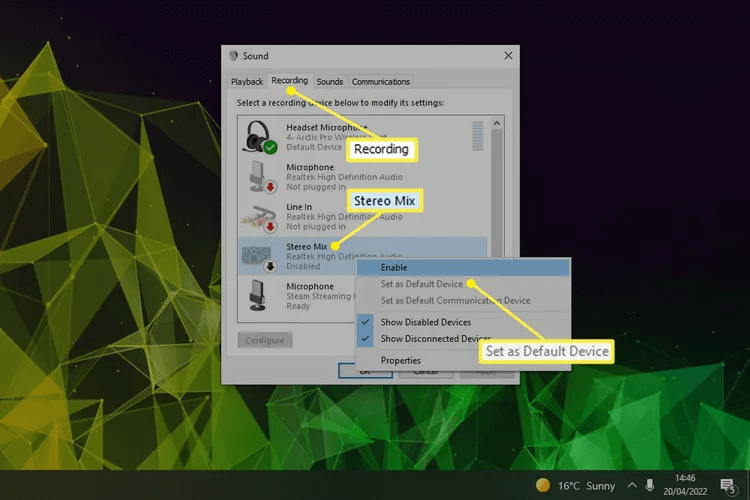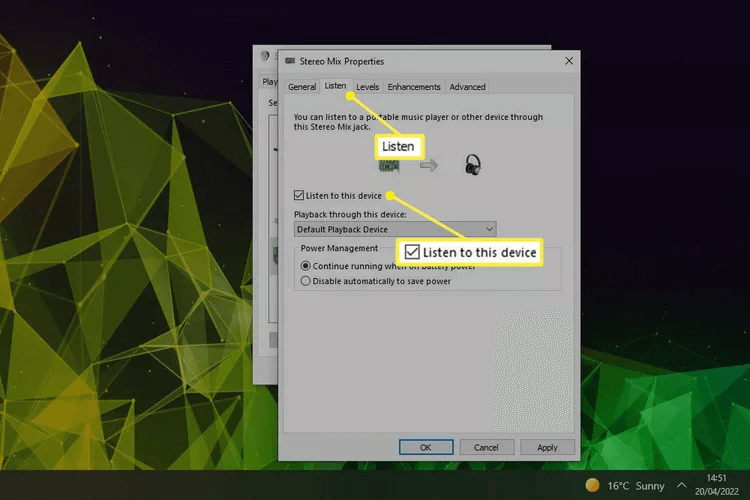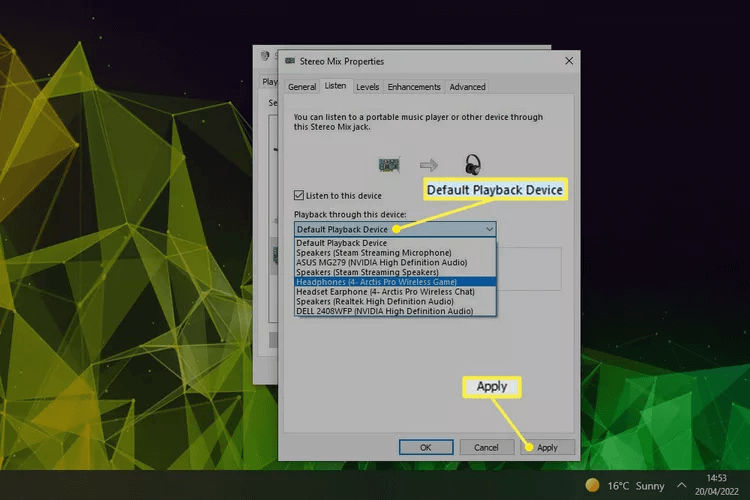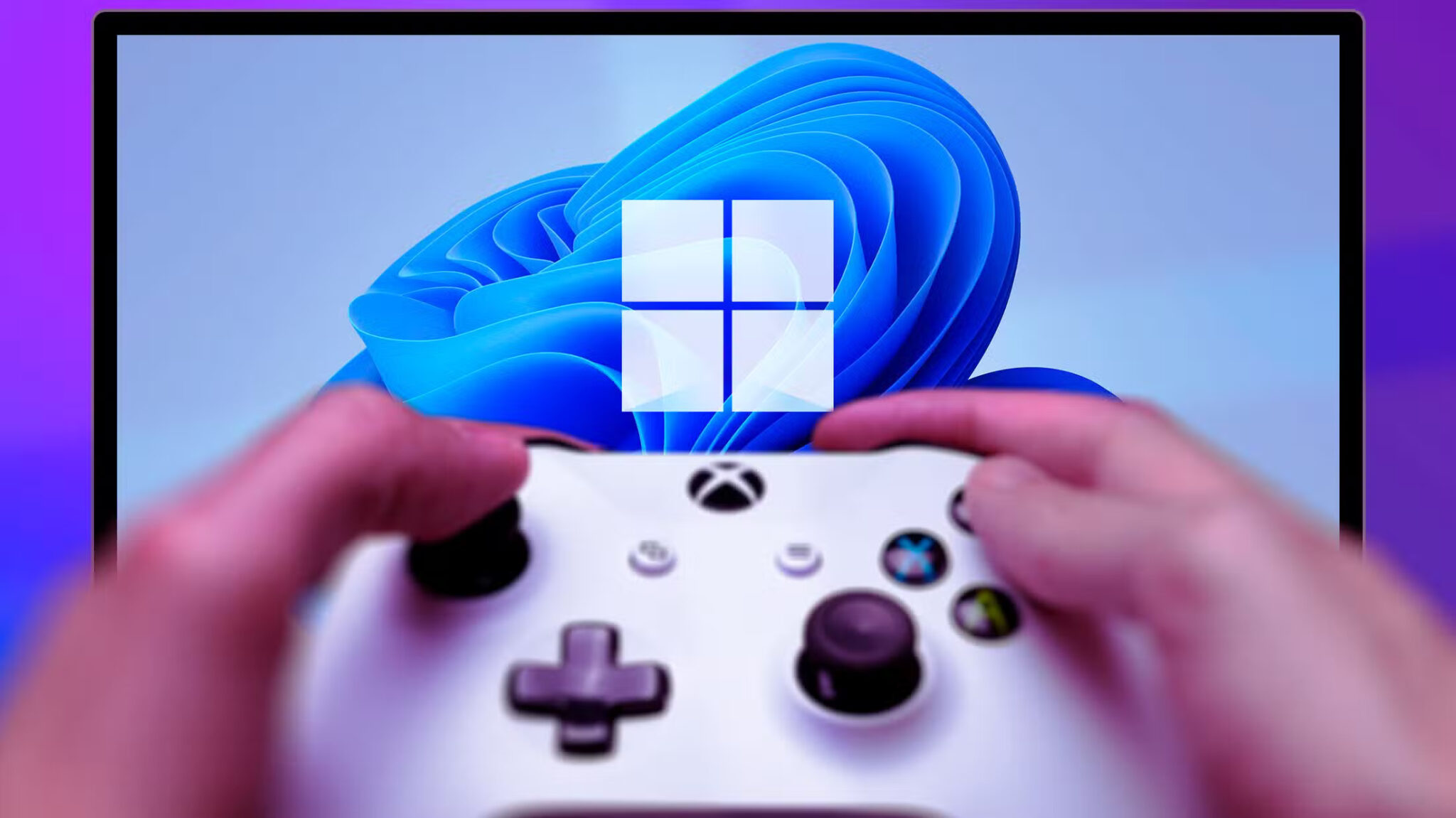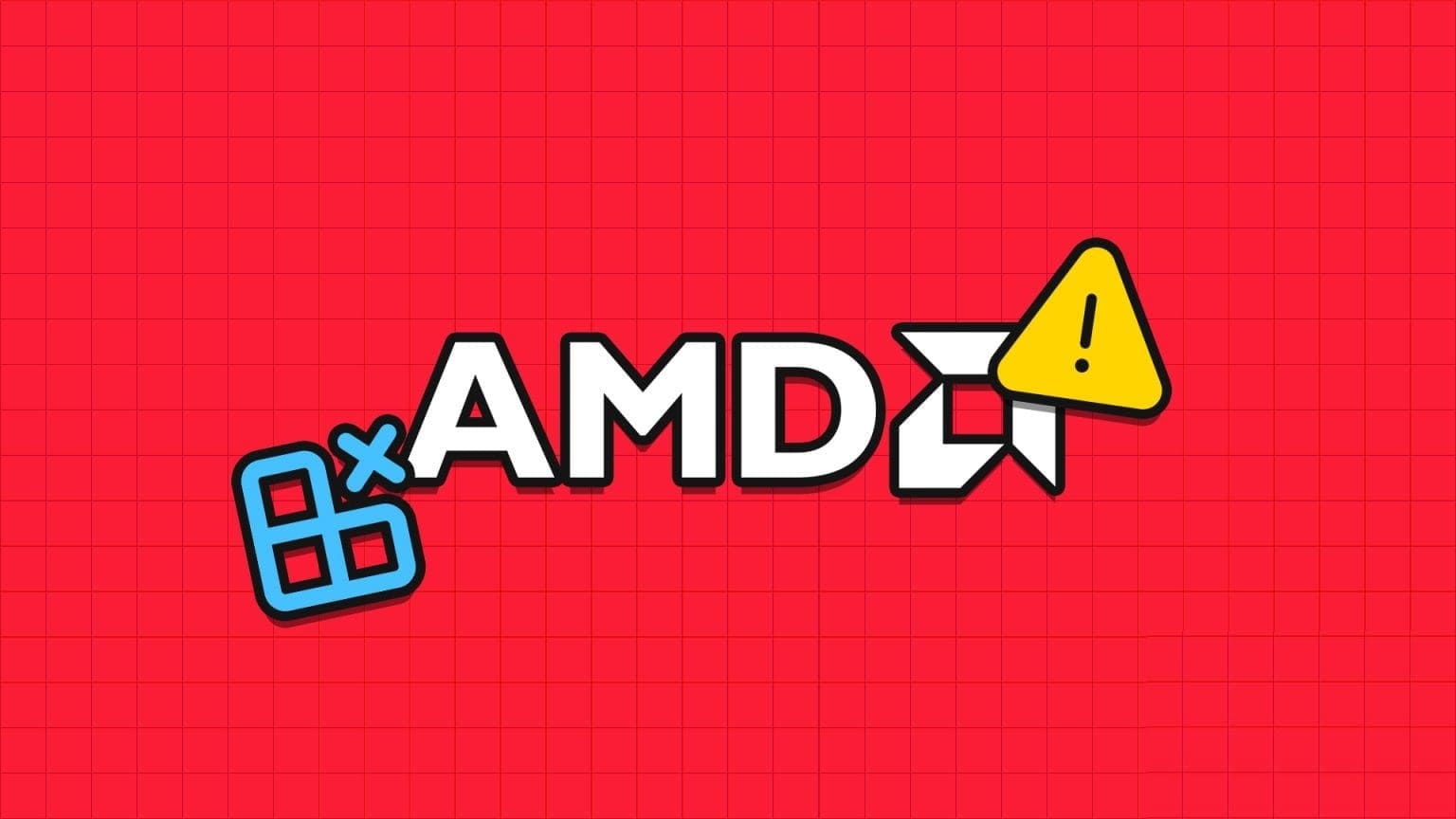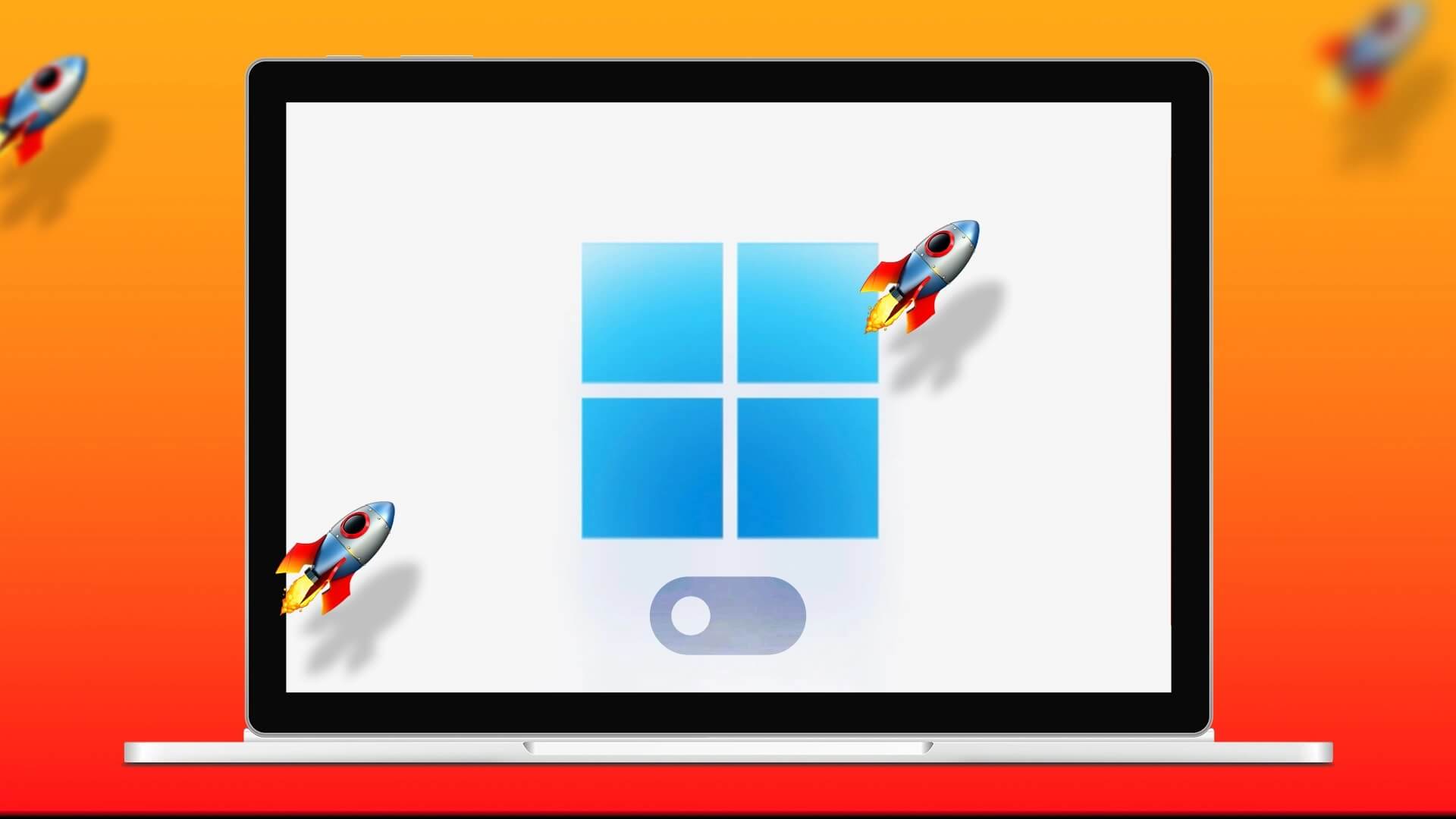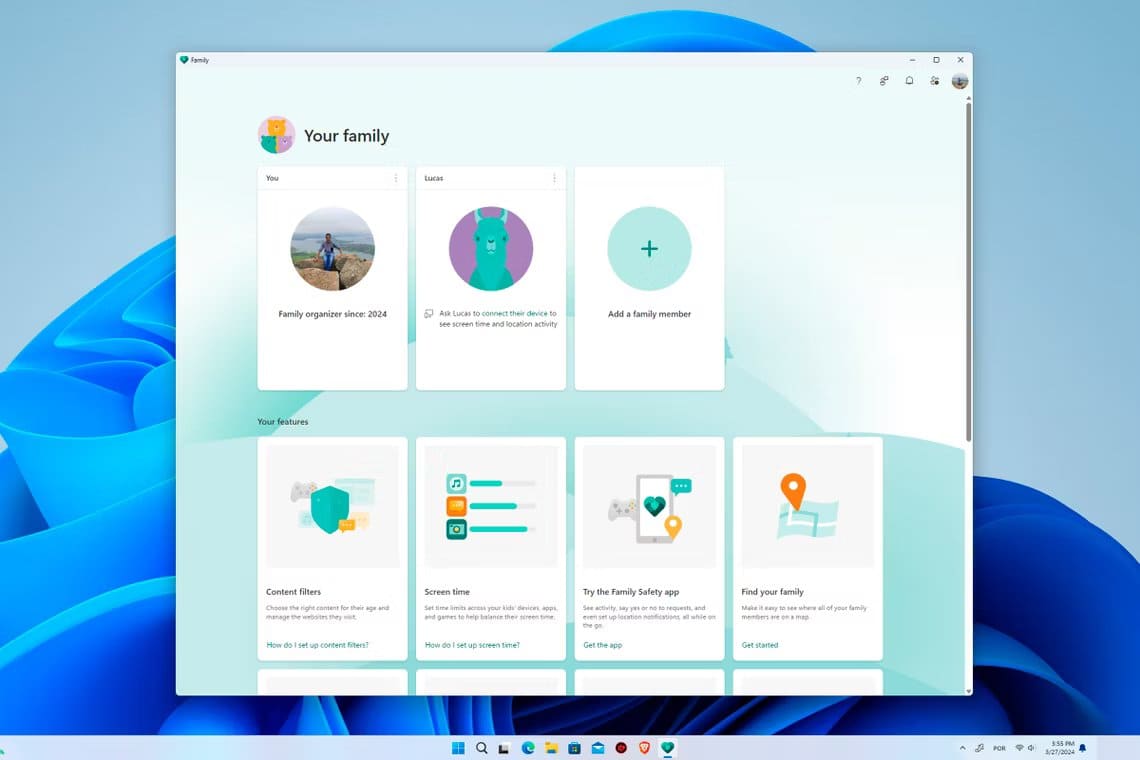ne bilmen gerekiyor Windows 10'da birden çok hoparlör kullanarak ses çalmak için:
- Sistem tepsisinde, hoparlör simgesine sağ tıklayın: Sesler > Kayıt sekmesi > Stereo miksajı > Etkinleştir.
- stereo mix>özellikler>dinle> Bu cihazı dinle > Bu cihaz aracılığıyla çal'ın yanındaki kutuyu işaretleyin.
- Ardından, varsayılan oynatma cihazı açılır menüsü > Seç ikincil cihaz sesi çalmak istediğiniz yere > Uygula'yı seçin.
Bu makalede, Windows 10 Ayarlar menüsü ve donanım bağdaştırıcısı kullanılarak sesin Windows 10'da birden çok hoparlöre veya kulaklığa nasıl gönderileceği açıklanmaktadır.
Windows 10'da birden fazla hoparlörden nasıl müzik çalarım?
Herhangi bir tek hoparlörle aynı şekilde birbirine bağlanmış birden çok hoparlör aracılığıyla müzik çalabilirsiniz. Tüm hoparlörlerin Windows 10 PC'nize bağlı olduğundan emin olun.
Windows 10'a bağlamak istediğiniz birden çok hoparlör setiniz veya hoparlör ve kulaklığınız varsa, Windows 10 ses seçeneklerinde Stereo Mix seçeneğini etkinleştirmeniz gerekir.
- Bir menü açın sesler Bir simgeye sağ tıklama (veya basılı tutma) Hoparlör sistem tepsisinde ve seçin ping'ler.
- Zaten seçili değilse, birini seçin Hoparlörler veya kulaklıklar hangisinden müzik çalmak istediğinizi seçin ve düğmeyi seçin "Varsayılana ayarla".
- Sekmeyi seçin التسجيل Pencerenin üst kısmında. bulun Stereo Mix Ve sağ tıklayın (veya dokunup basılı tutun) ve seçin Olanak vermek. Ardından, gerekirse seçin Stereo Mix Sonra seçin Varsayılana ayarla.
- Sağ tıklayın (veya dokunup basılı tutun) Stereo Mix Ve seçin Özellikleri. Sekmeyi seçin الاستماع , ardından Bu cihazı dinle'nin yanındaki kutuyu işaretleyin.
- Bu cihaz aracılığıyla oynat'ın altında, Açılır liste varsayılan oynatma aygıtı olarak seçin ve sesi oynatmak istediğiniz ikincil aygıtı seçin.
- set تطبيق , ardından bilgisayarınızı yeniden başlatın. Yeniden başlatma sırasında, ses her iki cihazdan aynı anda çalıyor olmalıdır.
Windows 10'da birden çok hoparlörü nasıl kullanırım?
Sadece bir sistem kurmak istiyorsanız surround hoparlör Windows'un kendisinde herhangi bir değişiklik yapmanıza gerek yoktur, yalnızca yerleşik ses kartıyla veya kullandığınız birden çok hoparlörü destekleyen bir hoparlörle hoparlörlerinizi düzgün bir şekilde yönetmeniz yeterlidir.
Birden çok hoparlör grubunu Windows 10'a bağlamak istiyorsanız, etkinleştirmek için yukarıdaki adımları kullanın. Stereo Mix Windows 10'da.
Sıkça Sorulan Sorular:
S1: Bir bilgisayarda ses çıkışını nasıl bölersiniz?
Cevap: Windows 10'da birden çok hoparlöre veya kulaklığa ses almanın hızlı bir yolu, fiziksel bir ses ayırıcı kullanmaktır. Hem USB hem de 3.5 mm sürümleri mevcuttur, ancak kalite değişebilir, bu nedenle, satın aldığınız ürünün istediğiniz işi yapacağından emin olmak için araştırma yapın.
S2: Birden çok Bluetooth hoparlörü Windows 10'a nasıl bağlarım?
Cevap: İki kablosuz hoparlörü bir bilgisayarla eşleştirmek biraz zordur çünkü kabloların ve bağlantı noktalarının olmaması bunların birbirine bağlanmasını zorlaştırabilir. Yapabilirdin Birden çok Bluetooth cihazını Windows ile eşleştirme Ayarlar'ın Bluetooth menüsünü kullanarak, ancak aynı anda yalnızca bir cihaza çıkış sağlayabilirsiniz. Stereo Mix çalışmıyorsa, kullandığınız hoparlörlerin kablosuz olarak veya kablolarla birbirleriyle eşleşebildiğinden emin olun.